去掉word文檔自動編號后空格的方法
word是我們?nèi)粘W(xué)習(xí)和辦公中最常用的文字編輯與處理工具,其為用戶提供了一套完善的文字處理方案,能夠幫助用戶更好的對您的內(nèi)容進(jìn)行排版,而在我們進(jìn)行排版的過程中,我們常常會進(jìn)行編號,而一般情況下,絕大部分用戶會通過軟件自帶的自動編號功能來快速完成,但是想必許多用戶在使用時一定會發(fā)現(xiàn),編號后其自動空出了空格,極大的影響了界面效果,那有沒有快速去空格的方法呢,答案是肯定的,小編在這里整合了詳細(xì)的操作步驟,幫助用戶通過簡單三兩步解決這一問題,趕緊來了解一下吧!
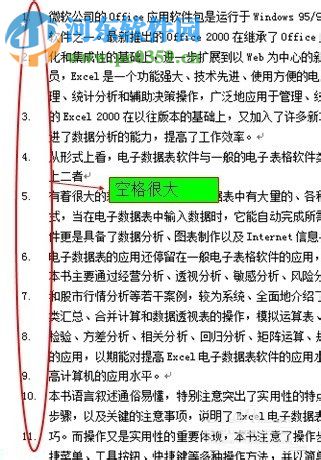 方法/步驟
方法/步驟1、如圖,我們我們進(jìn)行自動編號后空出了非常大的空格,這時我們先選中需要編號的所有文字內(nèi)容,如下圖所示。
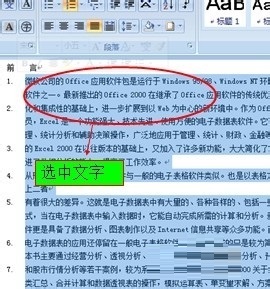
2、選中后,我們鼠標(biāo)右擊,彈出操作菜單,我們在其中選擇“段落”選項(xiàng)。
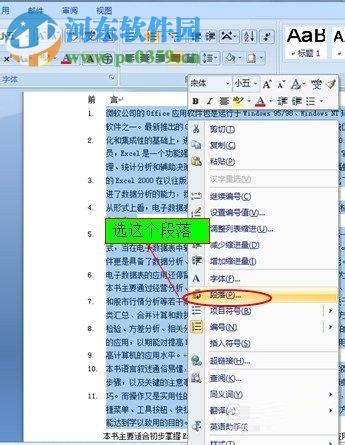
3、隨后,彈出了如下的段落窗口界面,我們在選項(xiàng)卡中選擇“換行和分頁”,然后點(diǎn)擊此界面左下角的“制表位”。
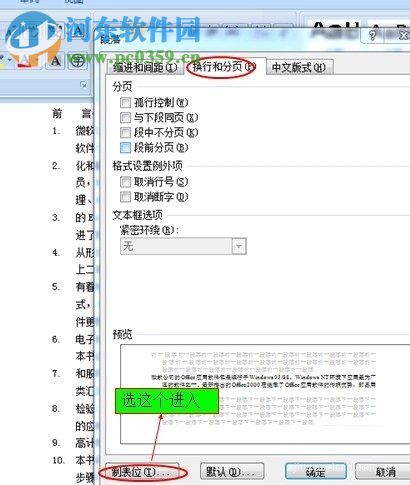
4、呼出制表位的窗口界面后,我們在“默認(rèn)制表位”選項(xiàng)中將數(shù)值改為“0”,然后點(diǎn)擊確定進(jìn)行保存。

5、設(shè)置后,空格即可取消,其具體效果如下圖所示。
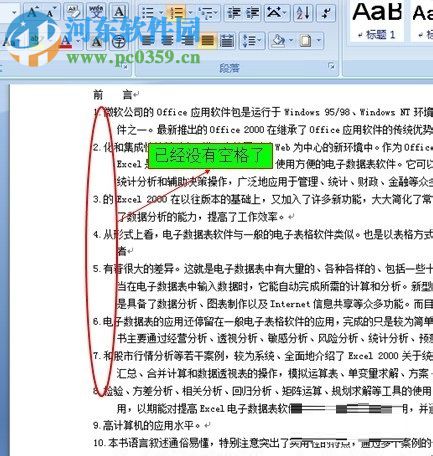
以上就是如何去掉word文檔自動編號后空格的操作步驟,簡單三兩步即可實(shí)現(xiàn),有需要的用戶趕緊來了解一下吧!
相關(guān)文章:

 網(wǎng)公網(wǎng)安備
網(wǎng)公網(wǎng)安備